1、打开PS,打开想要调整的图片。
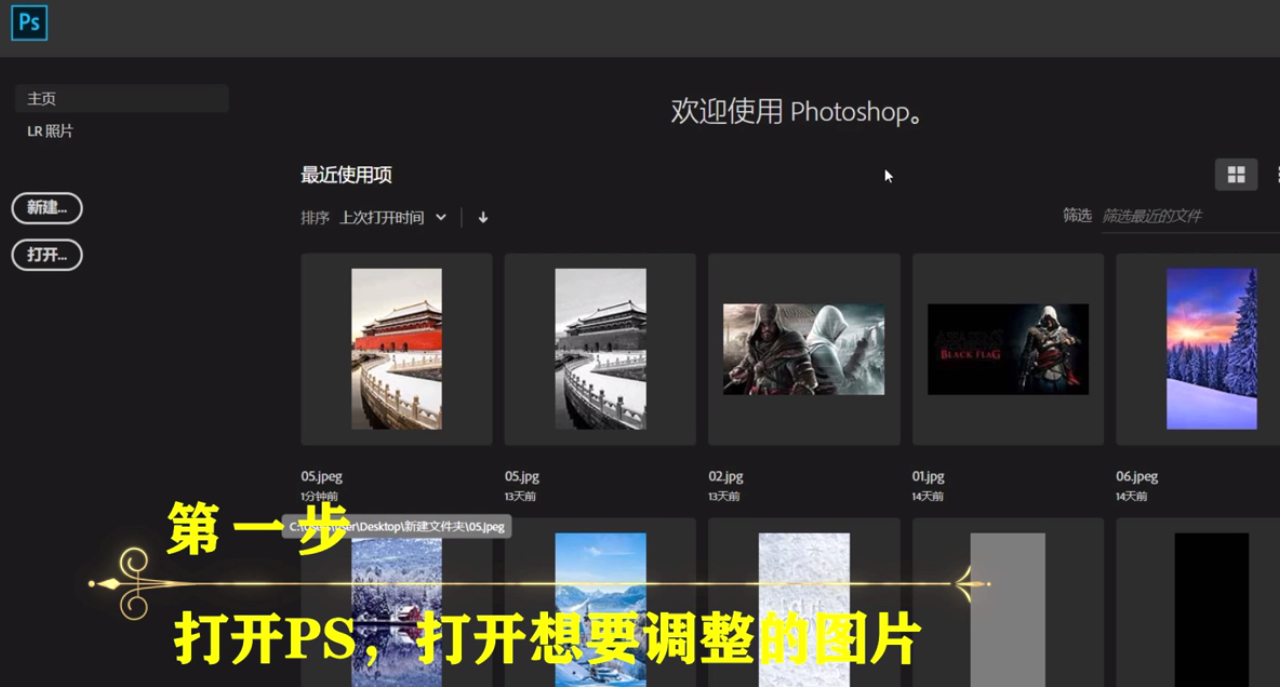
2、复制图层,保护原有图层。

3、选择“图像”,“调整”里面的“黑白”。

4、点击“黑白”,进行颜色风格的调整,调整好后,点击确定即可。
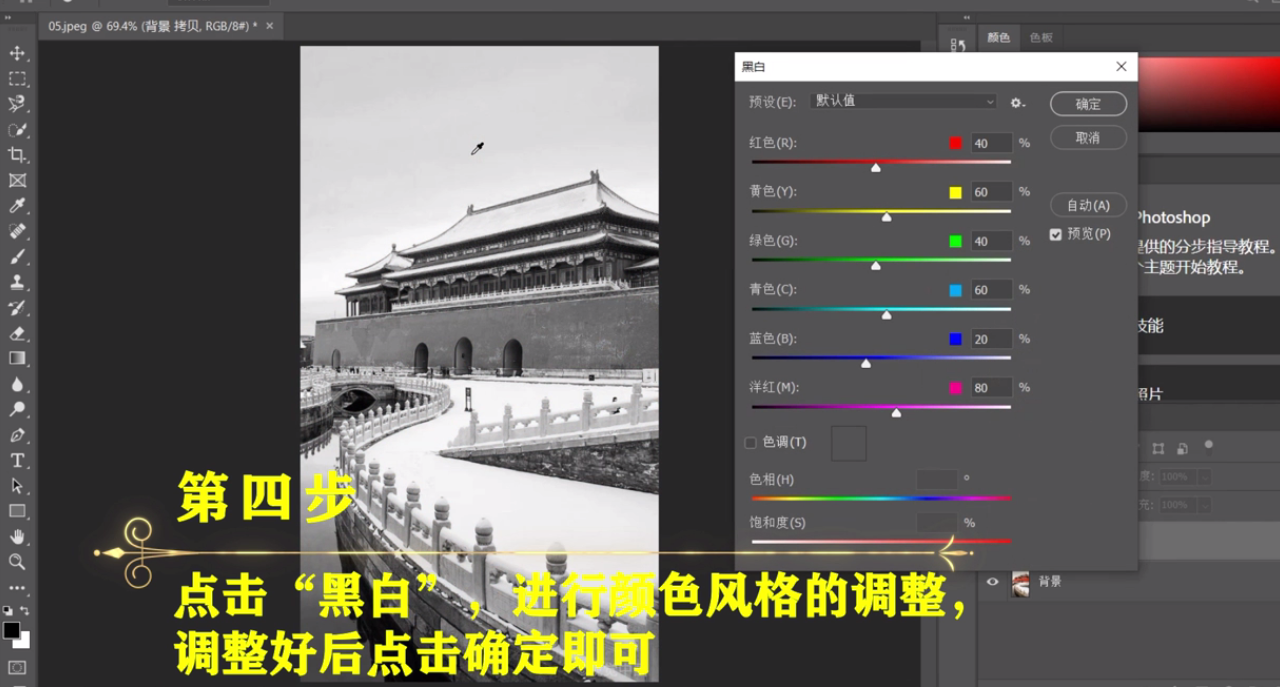
5、点击文件里面的存储为,保持JPEG格式,选择文件保存位置。

6、总结如下。

时间:2024-10-27 08:05:52
1、打开PS,打开想要调整的图片。
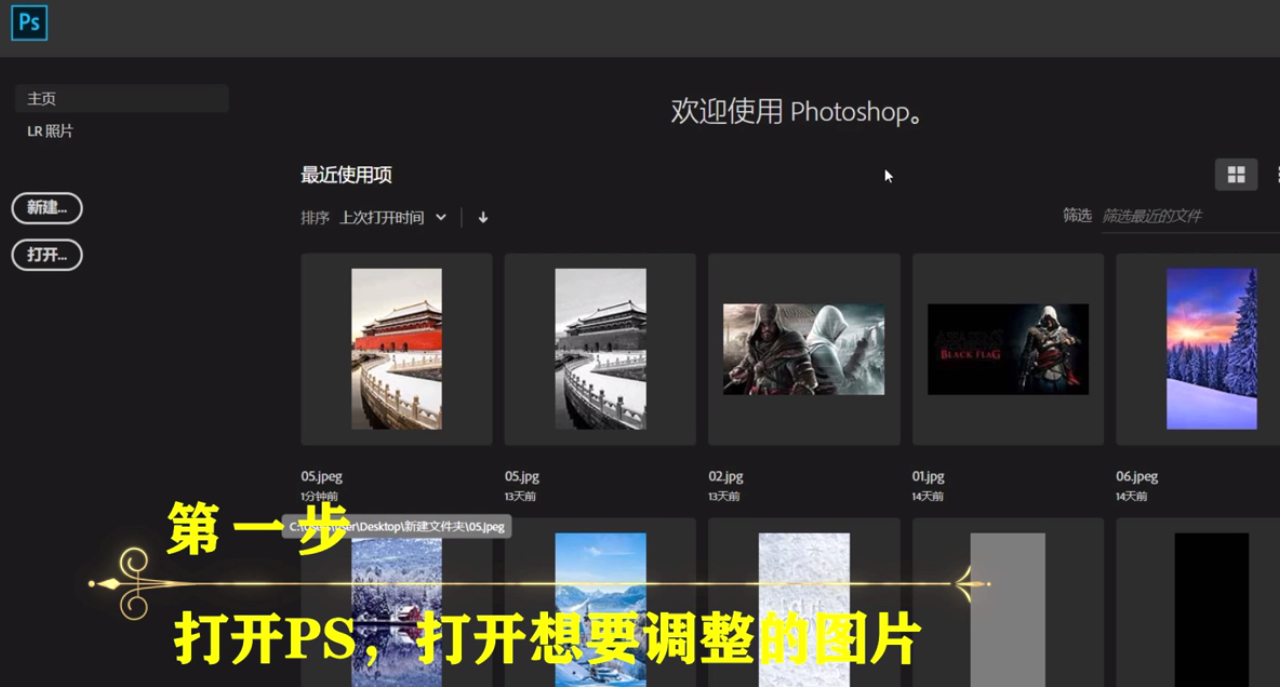
2、复制图层,保护原有图层。

3、选择“图像”,“调整”里面的“黑白”。

4、点击“黑白”,进行颜色风格的调整,调整好后,点击确定即可。
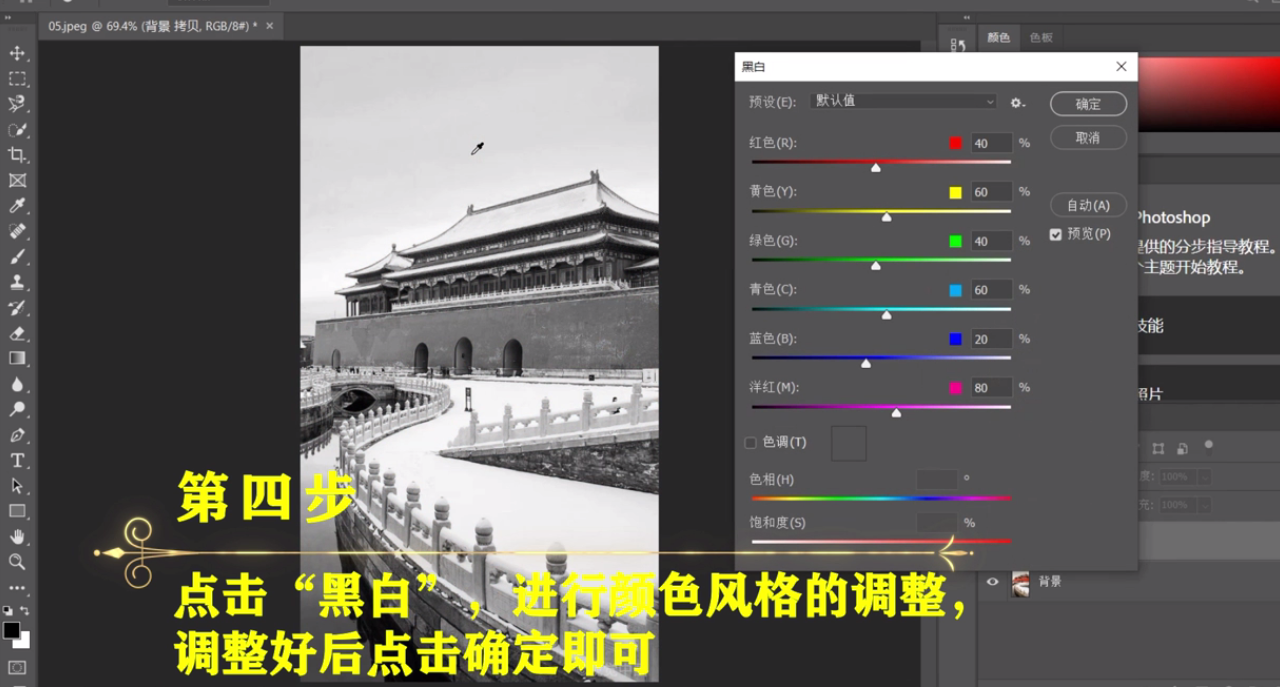
5、点击文件里面的存储为,保持JPEG格式,选择文件保存位置。

6、总结如下。

